原标题:”路由器wifi密码被修改的解决方法”的相关教程资料分享。- 【WiFi之家网】编辑整理。

wifi密码被别人改了怎么办?wifi密码之所以被别人修改,是因为其他人知道了你路由器的登录密码。所以,如果发现自己wifi密码被别人修改了,应该立刻登录到路由器设置界面,修改路由器登录密码、修改wifi密码、并调整wifi加密方式。
一、登录到无线路由器设置界面
在浏览器中输入路由器的网址,然后输入路由器的登录密码(管理员密码),就可以登录到该无线路由器的设置界面了。

重要说明:
(1)、路由器的设置网址,请在路由器底部标签上查看,如下图所示。一般“IP地址”、“管理页面”选项后面的,就是路由器的设置网址。
IP地址 选项后面的就是该路由器的设置网址

管理页面 选项后面的就是该路由器的设置网址

(2)、有些路由器有默认的登录用户名、默认登录密码,可以在路由器底部标签上查看到,如下图所示。

如果输入默认用户、默认密码,无法登录到设置界面,说明路由器的登录密码被修改了,需要输入修改后的密码,才能够登录到路由器设置界面。
但是,如果用户又忘记了之前修改的密码,或者是路由器的登录密码,根本就是不是用户自己修改的。此时,唯一的解决办法是,先把路由器恢复出厂设置(重置路由器),然后就可以使用默认用户名、默认密码登录到设置界面了。如果不清楚怎么把路由器恢复出厂设置,请搜索本站文章:如何重置无线路由器?
(3)、有的路由器是没有默认登录密码的,这种路由器在第一次打开设置界面的时候,会提示用户设置一个 管理员密码,如下图所示。之后登录时,必须要输入之前设置的 管理员密码,才能够登录到设置界面。
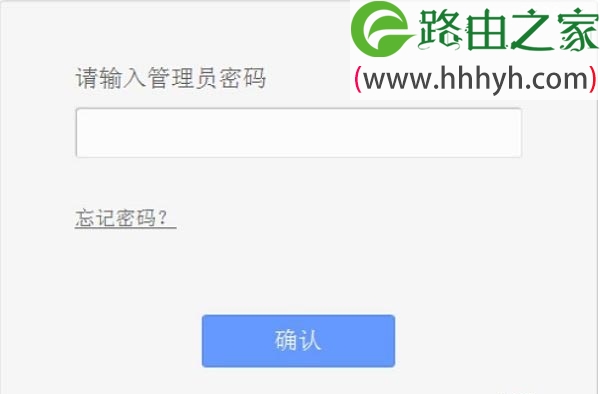
如果忘记了之前设置的管理员密码,解决办法也是把路由器恢复出厂设置(重置);重置路由器之后,在浏览器中输入路由器设置网址后,系统又会提示设置 管理员密码。
二、修改登录密码
wifi密码之所以会被别人修改,那是因为其他人知道了你路由器的登录密码,能够登录到你路由器的设置界面。所以,要杜绝wifi密码被其他人修改,首先应该修改你路由器的登录密码。
路由器的登录密码,一般在“系统工具”选项下修改,不同的路由器,会有一些差别,如下图所示。
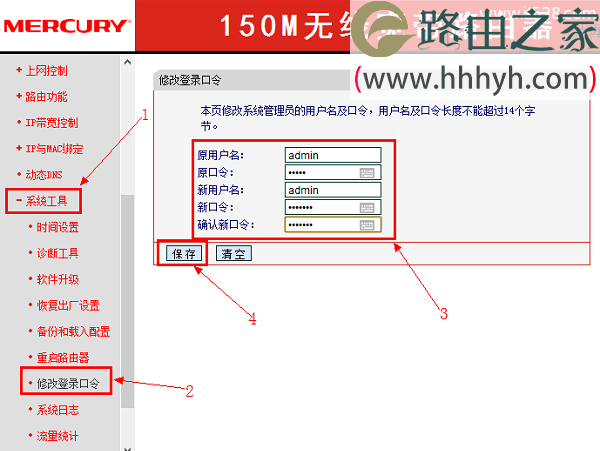
修改路由器登录密码
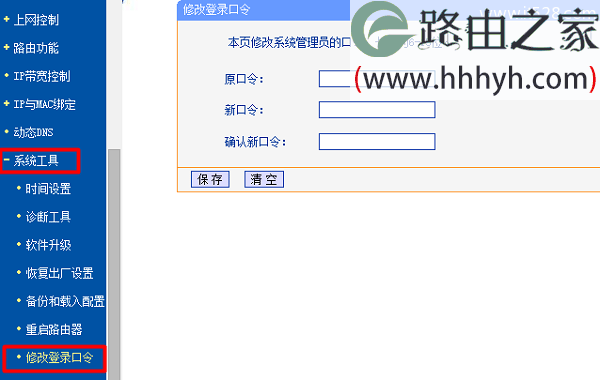
修改路由器登录密码
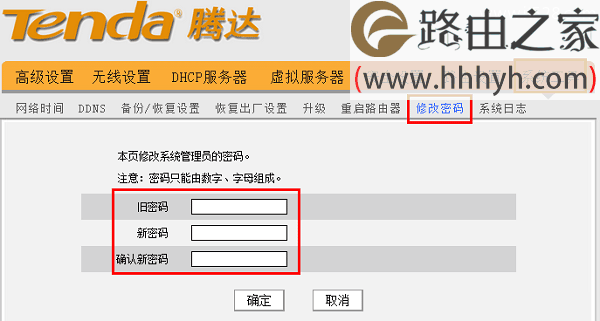
温馨提示:
请牢记你修改后的登录密码,以后需要输入修改后的密码,才能够登录到你路由器的设置界面的。
三、设置安全的无线密码
登录到无线路由器设置界面后,找到“无线设置”——>“无线安全设置”选项——>选择“WPA-PSK/WPA2-PSK”——>“加密算法”选择:AES——>修改“PSK密码”。
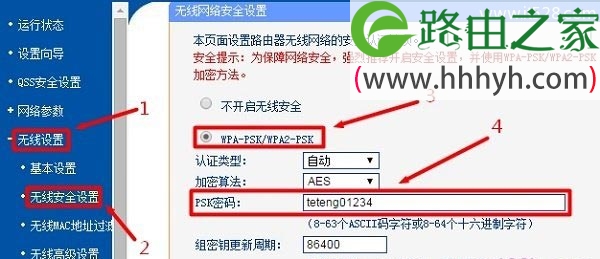
重要说明:
(1)、“PSK密码”就是无线wifi密码,有的无线路由器中直接标注的是,无线密码。wifi密码,请用大小写字母+数字+符号的组合来设置,且密码的位数要大于8位。
(2)、安全类型,请一定要选择:WPA-PSK/WPA2-PSK,或者是:WPA2-PSK,不同的路由器中略有差别,但是一定要选择带有:WPA2选项的。但是,有的路由器默认就是WPA2-PSK加密的,用户自己不能进行选择。
以上就是关于“路由器wifi密码被修改的解决方法”的教程!
原创文章,作者:路由器,如若转载,请注明出处:https://www.224m.com/74714.html

